Ebben a Photoshop bemutatóban megtanulja, hogyan lehet az eső hatását hozzáadni a képéhez. Ez egy egyszerű folyamat, amelynek során bemutatjuk az esőhatást, amely kombinálja a szűrőket, például a zajt és az elmosódást a Photoshop alkalmazásban.
Ezt a képet fogjuk használni a példaként. A jobb egérgombbal kattintva mentheti azt a folyamat kipróbálására.

Most új réteget hozunk létre, mivel különféle szűrőket adunk hozzá a kép tetejére.
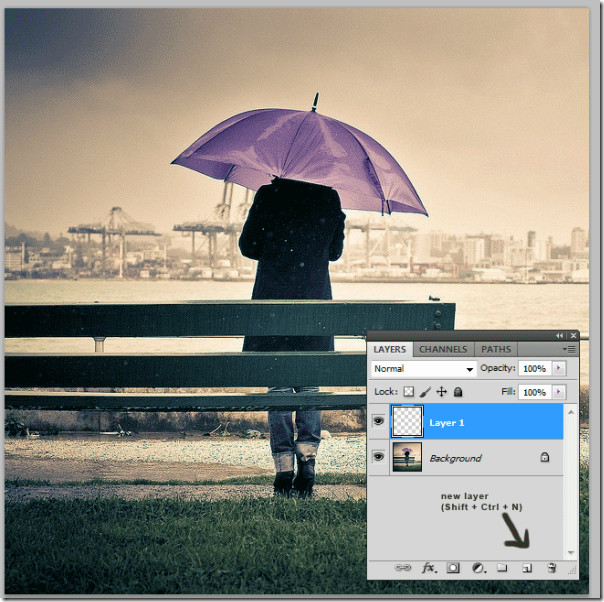
Másodszor, nyomja meg a Shift + F5 billentyűkombinációt a kitöltési menü eléréséhez, vagy egyszerűen csak menjen az SZERKESZTÉS -> Töltés menüpontra. Válassza a „50% szürke” lehetőséget a Tartalom közül, és hagyja a többit úgy, ahogy van.
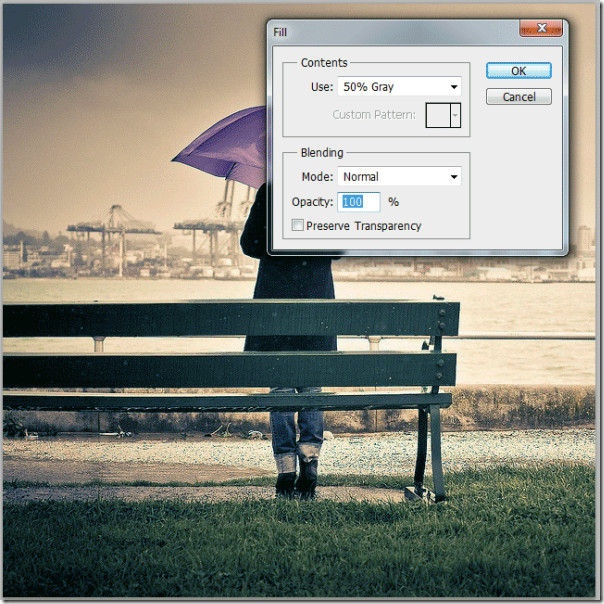
A rétegnek szürke kitöltéssel kell rendelkeznie.
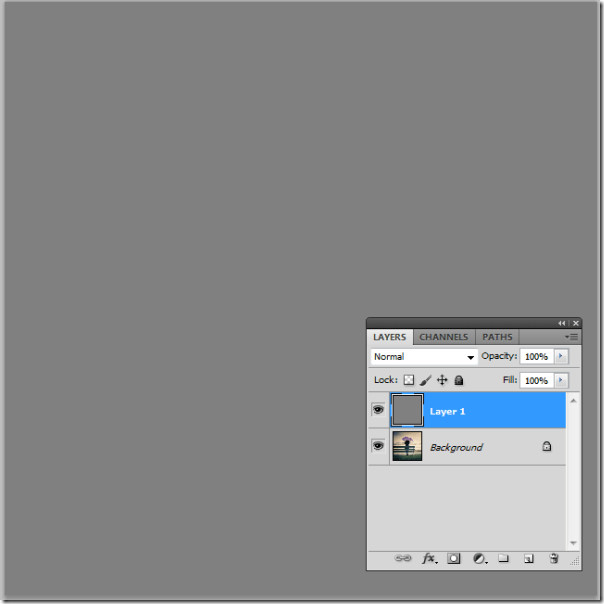
Haladunk tovább, hozzáadunk zajt ehhez a réteghez. Ugrás a Szűrőbe -> Zaj -> Zaj hozzáadása. Tegye az összeget 11% -ra, válassza az Egységes lehetőséget, és jelölje be a Monokróm lehetőséget. Ön láthatja azt, hogy változik, amint alkalmazza a változtatásokat.
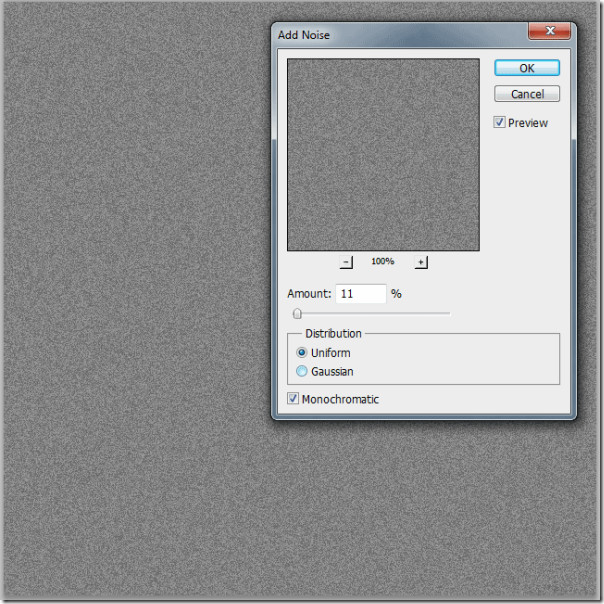
Miután hozzáadta a zajt, most hozzáadunk némi mozgási elmosódást ehhez, hogy esőhatást érjen el. Egyszerűen keresse meg a Szűrő -> Elmosódás -> Mozgás elmosódását, állítsa az angyalt 85-re, és távolságot 51 pixelre.
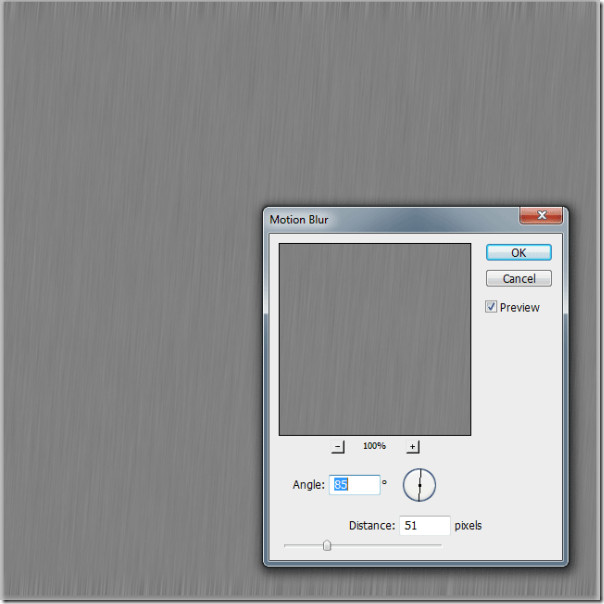
Most elvégzünk néhány végső beállítást az esőre. Lépjen a Kép -> Beállítások -> Szintek (Ctrl + L) elemre, és végezze el a bemeneti szintek beállítását (127, 0,75, 171).
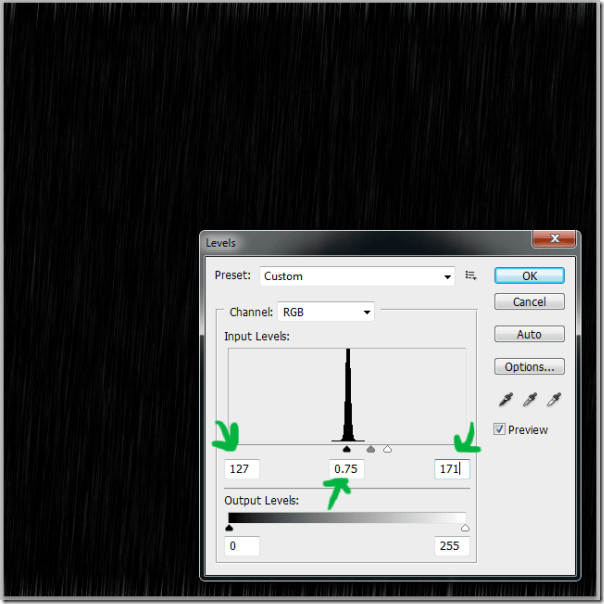
Végül csökkentse a töltöttséget 50% -ra, így szép esőhatás lesz a képen.
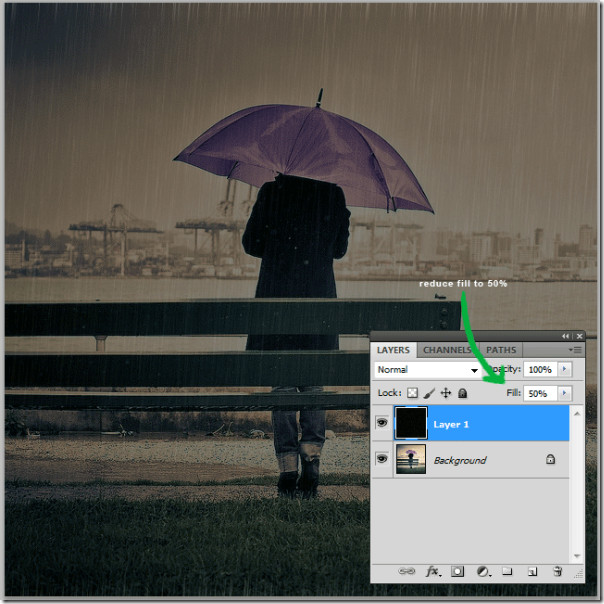

Nagyon jól néz ki, igaz? Tudassa velünk, melyik másik Photoshop tippet szeretné látni.









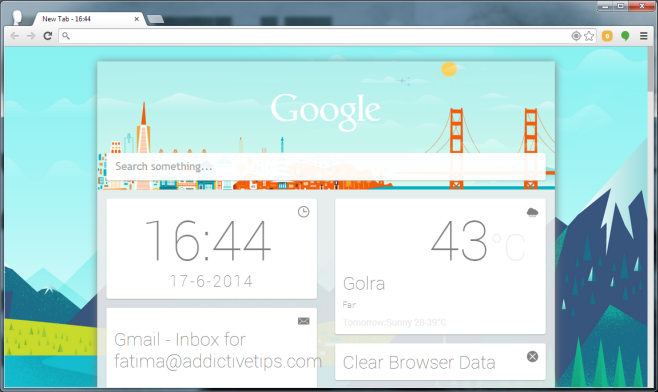


Hozzászólások